دليل تكوين IKEv2 لجميع المنصات الرئيسية
يثبت IKEv2 أنه آمن للغاية مع إظهار الاستقرار العالي وسرعة الأداء. لذلك ، فلا عجب إذا قررت استخدامه على جهازك.
يمكنك العثور على مزيد من المعلومات حول ميزات IKEv2 في المقالة ما هو بروتوكول IKEv2؟
سيرشدك هذا الدليل خلال إعداد IKEv2 على الأنظمة الأساسية الأكثر شيوعًا ، مثل iOS و macOS و Windows. ابدأ !
في ابدأ ، تحتاج إلى إنشاء ملفات تكوين يدوية. في هذا الصدد ، يرجى اتباع بعض الخطوات البسيطة الموضحة في برنامجنا التعليمي.
يرجى ملاحظة أن هذا الخيار يعتبر مكافئًا لجهاز واحد نشط ، وبالتالي يشغل فتحة واحدة.
الآن ، اختر النظام الأساسي الخاص بك واتبع بعض الخطوات البسيطة.
1. اذهب إلى Settings (الإعدادات) > General (عام) > Add VPN Configuration < vpn (إضافة تكوين VPN )...
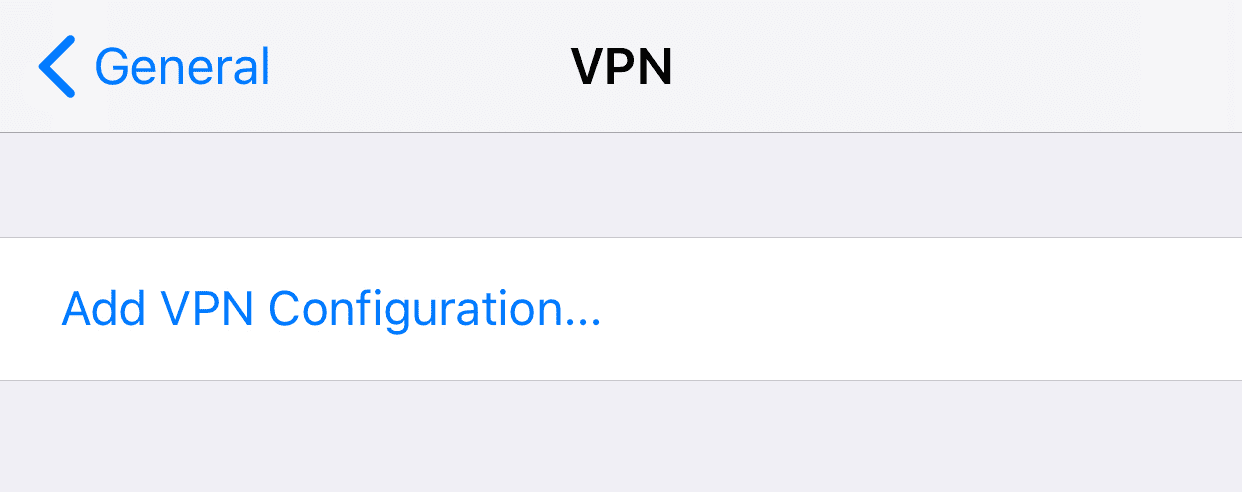
2. أدخل البيانات التالية:
- النوع: حدد IKEv2
- الوصف: أدخل اسم الاتصال ، على سبيل المثال ، VPN Unlimited (IKEv2)
- الخادم: أدخل اسم الخادم المطلوب من اللائحة المتوفرة
- المعرف البعيد: أدخل ironnodes.com
- مصادقة المستخدم: حدد اسم المستخدم
- اسم المستخدم: أدخل اسم المستخدم المقدم من VPN Unlimited
- كلمة المرور: أدخل كلمة المرور المقدمة من VPN Unlimited
عند الانتهاء ، انقر فوق Done (تم).
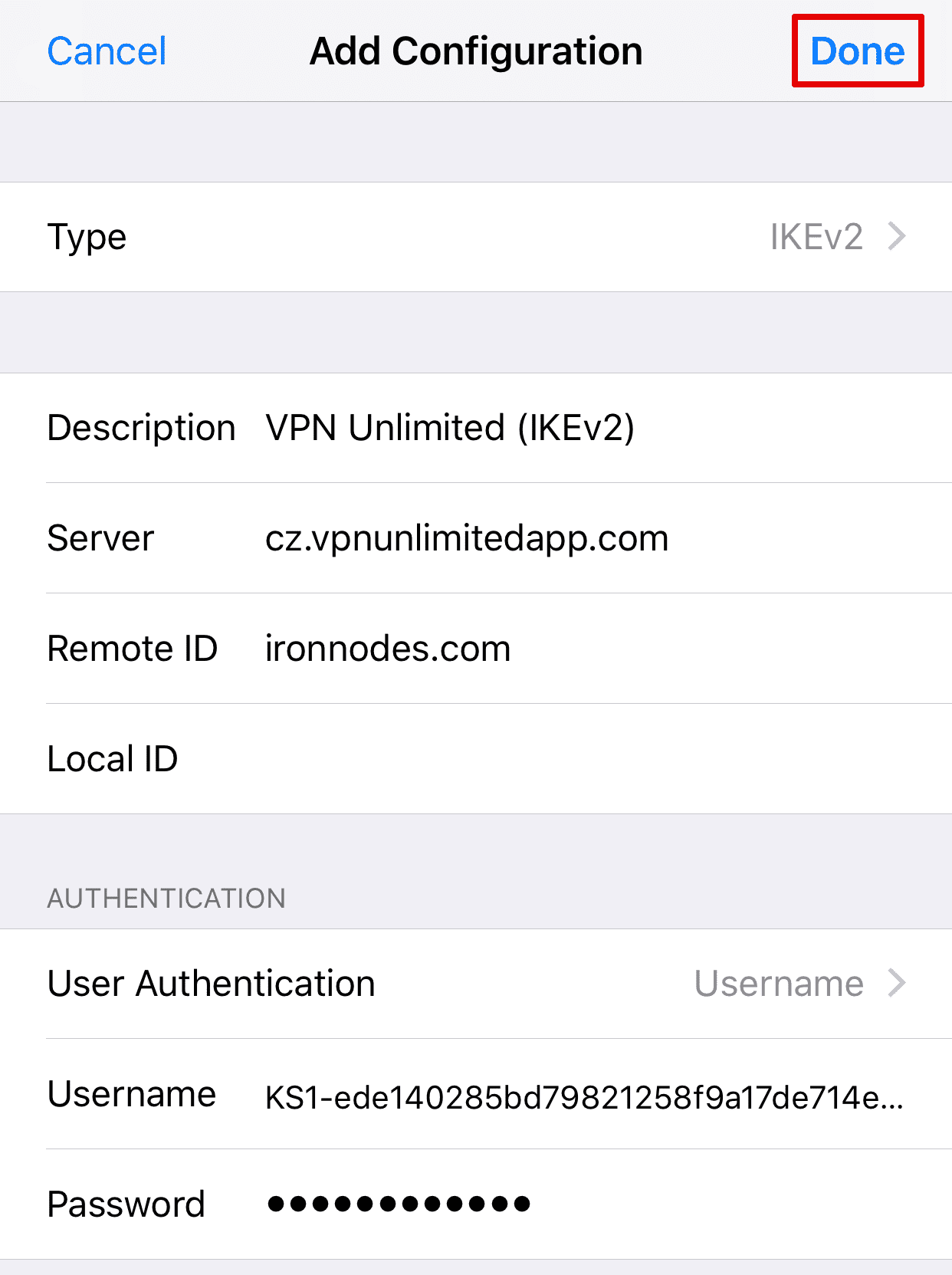
3. الآن فقط قم بتبديل مفتاح التبديل لتمكين اتصال VPN الجديد.
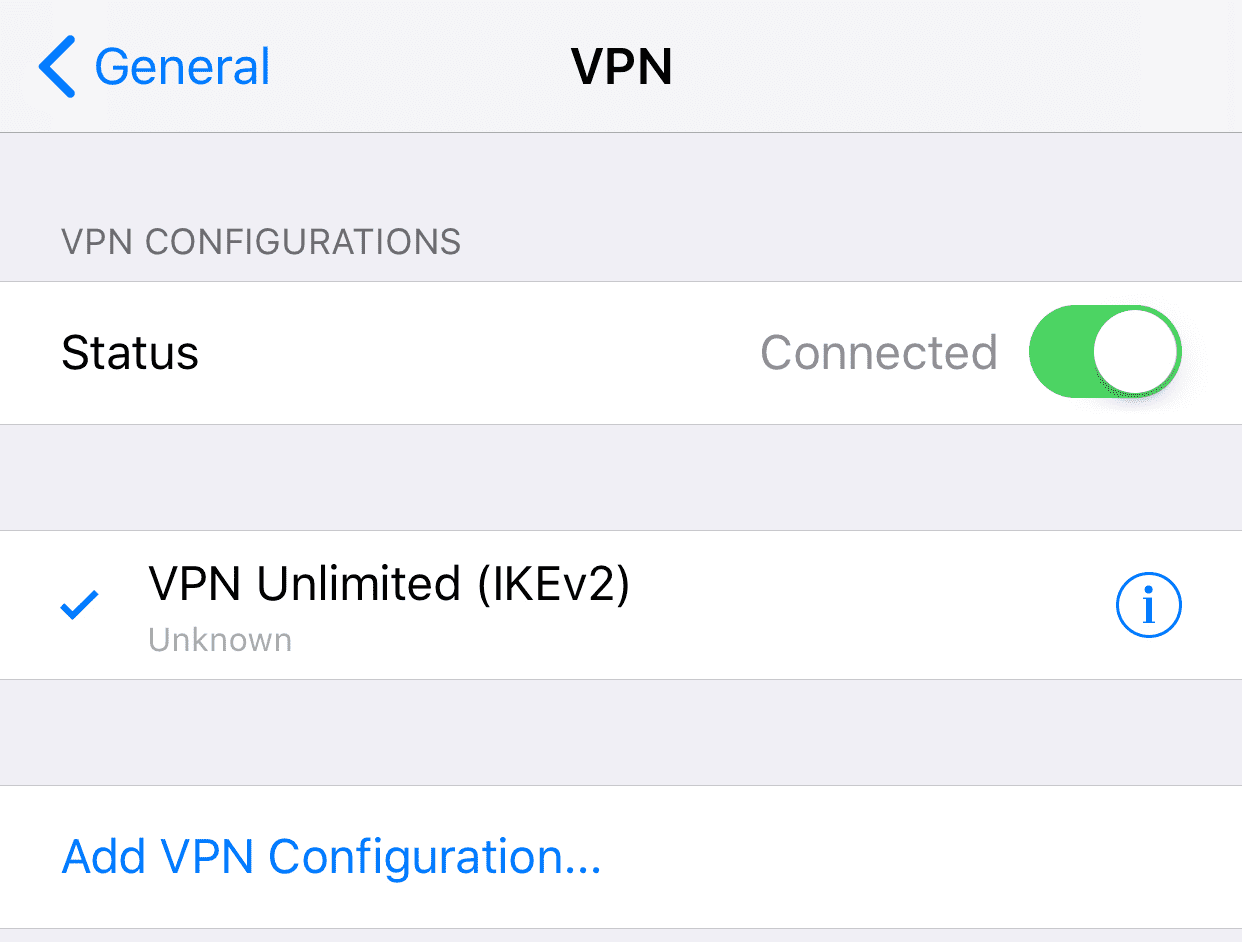
هذا عن ذلك. الآن لديك اتصال VPN قيد التشغيل من خلال بروتوكول IKEv2.
مهم! يرجى ملاحظة أنك ستحتاج إلى تكوين جهازك باستخدام الإعدادات التي تم إنشاؤها بنفسك على مسؤوليتك الخاصة.
جرب عميل VPN الآمن الخاص بنا
هل أنت مستعد لجعل تجربة التصفح أكثر كفاءة وأمانًا مع VPN Unlimited؟ قم بتنزيله الآن!